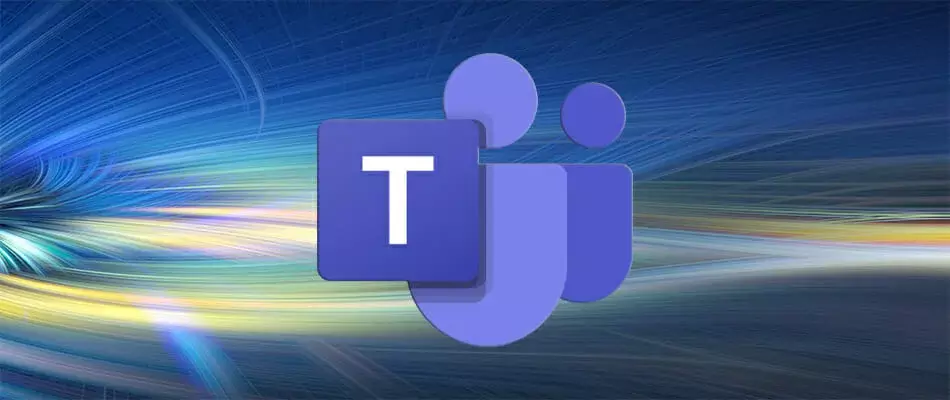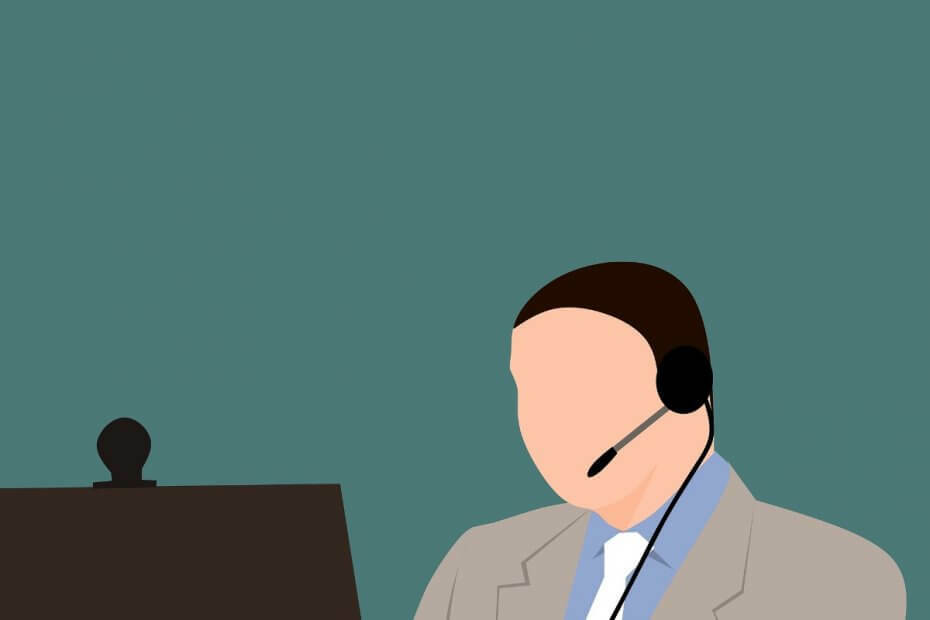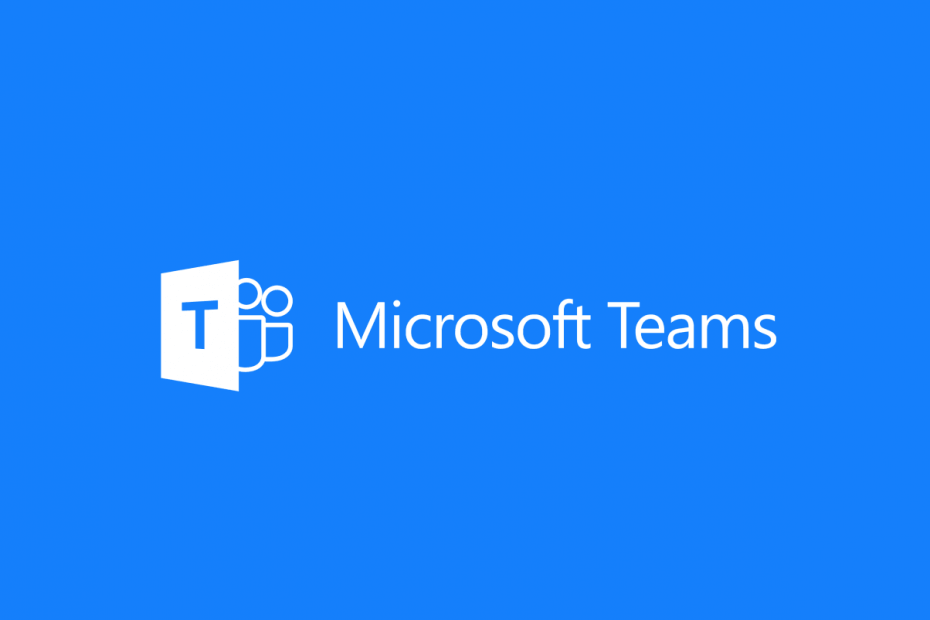Entä sitoutumaton Microsoft Teams Premium -kokeilujakso?
- Microsoft Teamsilla on räätälöityjä hinnoittelusuunnitelmia erilaisiin liiketoiminnan tarpeisiin, joista jokainen edellyttää tilauksen.
- Löysimme täydellisen kustannussäästötuotteen, jossa on valikoima ominaisuuksia pienille ja keskisuurille yrityksille.
- Jatka lukemista saadaksesi selville kelpoisuutesi ja muut vaatimukset käyttääksesi tätä viestintätyökalua ilmaiseksi.

Tehokkaiden yhteistyötyökalujen nopeatempoisessa maailmassa, joita päivitetään jatkuvasti, on vaikea pysyä ajan tasalla. Saatat miettiä, mitä tällä uudella Microsoft Teamsilla on tarjottavanaan? Onko se aikani arvoista?
Ja koska useimmat tuotteet vaativat aktiivisen tilauksen, saatat jäädä paitsi mahdollisista tuottavuuden lisäyksistä. Microsoft tekee siitä kannattavan pidemmän aikavälin kokeilutarjouksellaan, ja tässä on kaikki mitä sinun tarvitsee tietää.
Microsoft Teams Exploratory -kokeilu on uusi tapa parantaa ohjelman toimivuutta Microsoft-sovellusten lisäteholla ilman Microsoft 365 -lisenssin tilaamista.
Teams Exploratory -kokeilun ideana on antaa käyttäjille pääsy Teamsiin ja kokeilla uusia ominaisuuksia turvallisessa ympäristössä, testata niitä ja harkita lisenssin hankkimista, kun kokeilujakso on ohi.
Jotkut pakettiin sisältyvistä sovelluksista ovat:
- Microsoft Teams
- Exchange Online (suunnitelma 1)
- Microsoft Planner
- Flow for Microsoft 365 tai Office 365
- Microsoft Search
- MyAnalyticsin näkemykset
- Microsoft Forms (suunnitelma E1)
- Office Online
- Microsoft StaffHub
- Sway
- Microsoft Stream for Microsoft 365 ja Office 365 E1 SKU: t
- Mobiililaitteiden hallinta Microsoft 365:lle tai Office 365:lle
- Office Mobile Apps for Office 365
- Power Apps Microsoft 365:lle tai Office 365:lle
- SharePoint Online (suunnitelma 1)
- Tehtävät (suunnitelma 1)
- Valkotaulu (suunnitelma 1)
- Viva Engage
Miten saan ilmaisen tutkimuslisenssin Teamsille?
Temppu on, että sinun on ensin läpäistävä kelpoisuustarkastus. Aloitaksesi tarvitset:
- Sinulla on aktiivinen ja hallittu Azure AD -toimialueen sähköpostiosoite
- Ole osa vuokralaista, jolla on vähintään Office 365 for Business- tai Enterprise E3 -tilaus ja joka on ollut käytössä vähintään 30 päivää
- Ei aktiivista Teams-lisenssiä
- Ei saa olla vuokraajassa, jolle lisenssin määrityskäytäntö luotiin
- Kokeilulupaa ei olisi pitänyt olla aiemmin
- Ei ole Teams-tiliä maksullisesta lisenssistä
- Kaikki jakelukumppaniasiakkaan tai GCC: n, GCC Highin, DoD: n tai EDU: n organisaatiot eivät ole kelvollisia
Kun olet täyttänyt yllä olevat vaatimukset, jatka alla oleviin vaiheisiin:
1. Vaiheet järjestelmänvalvojille
- Siirry selaimeesi ja kirjaudu sisään Microsoft 365 -hallintakeskukseen.
- Klikkaa asetukset valitse sitten Organisaatioasetukset.

- Navigoi kohtaan Palvelut -välilehti ja tarkista Anna käyttäjien aloittaa kokeiluja organisaatiosi puolesta vaihtoehto.

2. Vaiheet käyttäjille
- Siirry työpöytäsovellukseen tai verkkoselaimeen ja kirjaudu sisään Teams-tilillesi. Muista käyttää Azure Active Directory -kirjautumistietojasi. (Mobiilia ei tueta).
- Sinulle myönnetään lisenssi automaattisesti, ja organisaatiosi järjestelmänvalvoja saa ilmoituksen.

Muista, että kun organisaation ensimmäinen käyttäjä on rekisteröitynyt, 12 kuukauden jakso alkaa myös kaikille muille käyttäjille riippumatta siitä, ovatko he aloittaneet sen käytön vai eivät.
- Tarrojen lisääminen, luominen ja lähettäminen Microsoft Teamsissa?
- Täydellinen läsnäoloraportti on tulossa Microsoft Teamsiin
- Teamsin tekoälykirjaston avulla voit rakentaa viestibotteja yrityksellesi
- Microsoftin Power Automate -sovellus on nyt nimeltään Workflows
- Kuinka nopeasti muuttaa joukkueesi taustaa ennen kokousta
Mitä etuja Exploration Trial tarjoaa?
- Saat täysin toimivan version Microsoft Teamsista, ja tiimisi voi käyttää sitä ilmaiseksi jopa 12 kuukauden kokeilujakson ajan.
- Tutkiva kokemus antaa sinulle käsityksen siitä, kuinka hyvin Microsoft Teams toimii nykyisen laitteisto- ja ohjelmistoympäristösi kanssa, ennen kuin sitoudut päivitykseen.
- Voit asentaa ohjelmiston useisiin laitteisiin, joissa on enintään 100 käyttäjää.
- Mahdollistaa kustannussäästön, sillä lisäaika riittää kattamaan koko tilikauden, jolla muuten olisi kokeiltu uusia tuotteita lyhyemmällä koeajalla.
Sillä aikaa Microsoft Teams ilmainen tarjoaa perusominaisuuksia, kuten tiedostonjako ja vakiosuojaus, yritykset tarvitsevat lisäpalveluita, kuten mukautettujen verkkotunnusten sähköpostiosoitteiden isännöinnin ja paljon muuta pilvitallennus, muiden joukossa.
Myös silloin, kun päivität Teams 2.0 versio, tutkimuslisenssi on vielä paljon edellä, sillä se tarjoaa näitä ja paljon muuta.
Mitä tapahtuu, kun Microsoft Teamsin kokeilujakso päättyy?
Kun kokeilujaksosi on kulunut, Microsoft antaa sinulle vielä 30 päivän lisäajan, mutta menetät pääsyn Office 365 -sovelluksiin. Sen jälkeen sinulla on vielä 30 päivää aikaa, ja jos et uusi lisenssiäsi 60 päivän kuluessa voimassaolon päättymisestä, tietosi poistetaan.
Se on hyvä idea varmuuskopioi tiedostosi jos et jatka tilausta. 12 kuukauden tilaus on enemmän kuin tarpeeksi aikaa testata tarjottuja palveluita ja päättää, haluatko ostaa lisenssin.
Tämä asettaa sen toisen huomionarvoisen kilpailijansa Skypen edelle. Voit tutustua meidän kattava rinnakkainen vertailu Teams vs Skype jos et vieläkään ole vakuuttunut.
Oletko jo päässyt testaamaan Microsoft Teams Exploratory -kokemusta? Mitä mieltä olet, ja harkitsisitko tilauksesi päivittämistä kokeilujakson jälkeen? Kerro meille alla olevassa kommenttiosassa.